2021年の4月20日に発表されたM1 iMac。
もともとM1チップへの完全移行が予想されていた中での発表だったが、それを知っていてもなおド肝を抜かれた。可愛すぎるカラーバリエーション、薄すぎるボディと待望のTouch ID。1080pのインカメラとスタジオ品質のカメラ。そして続々と投稿されるレビューの中で皆が口を揃える進化したスピーカー。
リモートワークが主流になっていく中で、よりぼくたちの生活にフィットするように進化したiMac。半導体不足とあまりの人気で注文してから届くまで1ヶ月ほどかかった。
そうこうしてやっとiMacが届いたので早速ファーストインプレッションを綴っていこうと思う。開封の儀やベンチマークなどはどこも掲載してくれているので、実際に使ってみて感じたことを中心に書いていく。
購入したiMac

ぼくが今回購入したiMacはイエローモデル。スペックはこんな感じにカスタマイズした。
8コアCPUに8コアGPUの最上位モデルにCPUは16GB、ストレージは1TBをカスタマイズ。そしてキーボードはもちろんUK。従来のiMacと異なりM1になってからカスタマイズする自由度は減った気もするが、言い換えれば悩む必要もなくなったのでPCに不慣れな人には親切な設計になっていると思った。
ぼくたちの生活にフィットするM1 iMac
24インチは思ったよりもデカイ

ディスプレイサイズが24インチとは聞いていたけれど、実際に見てみると結構大きい印象。他の24インチディスプレイと比べてもアゴの部分が余分にあるので、実際に目の前にするとそれなりに大きく見える。
とはいえ何日か使ってみたけれど、24インチというサイズ感はかなり絶妙なサイズ感。作業に集中できる上に、マルチタスクもシングルタスクも高いクオリティで行うことができる。
例えばぼくのようにブログを書いていると資料を見ながら記事を作成することが多ので、そんな時は記事を書きながら資料が見れた方が良い。24インチくらいのサイズならまずウェブを見ながら記事をかけるし、同時に記事の全体を見渡して誤字脱字や文章の構成におかしなところがないかのチェックもできる。
ま、設置するためには大きめのデスクは必要になるが。
薄さは正義だと気付く

今回のiMacはみんなが驚いた通りに超薄型に設計されている。iPhoneやiPadと大体同じくらいの厚さだというから驚きだ。
 Han
HanデスクトップPCはデカくてゴツくてスペック盛り盛りにしてなんぼ
なんて考えていたので、この薄型仕様というのは正直心許なかった。しかしそんなことは杞憂で終わった。スペックの話は後述するが、とにかくこの薄型は思いも寄らない恩恵をもたらしてくれた。
それは設置するデスクの物理的問題。
デスクトップPCを使うときはやっぱり専用のデスクが必要になる。大いなるPCには大いなるデスクが伴う。24インチという大きさは市場でみても、結構大衆向けのサイズではあるけれども、それなりにデスクのスペースは必要になる。
と、思っていた。
というのも、今回のiMacは24インチのディスプレイを持っていながらもその薄さのおかげでデスクの場所をほとんど取らなかったのだ。キーボードやマウスもBluetoothで繋がっているので余計なケーブルなどがデスクに散らかることもない。
なのでデスクの上が常にスッキリした状態になる。
さらにiMacは薄型なのでデスクの奥行きをいっぱいに使うことができる。
ぼくが普段仕事で使っているディスプレイは24インチ以上あるが、その厚みや支えるための足のせいで大体20cm以上占有している。おそらく大抵のディスプレイはそうじゃないだろうか。それに比べ今回のiMacはしっかりデスクの奥にまで押し込んで使うことができる。今までのiMacはちょっと前に迫り出していたもんね。
このようにデスクの奥にめいいっぱい置けるというのは単純にデスクをスッキリさせる以外にももうひとつメリットがある。
それは目の健康だ。
M1 iMacは目に良い?
健康的な目とディスプレイの距離というものがある。
大体24インチくらいのディスプレイになると必要な奥行きは大体70cmくらい。この辺りは個人差が大きいのであくまで目安としてだけれど。
そしてこれを参考にしてデスクを用意するとなると最低でも奥行きが90cmあるものじゃないといけなくなるわけだ。奥行きが90cmのデスクはかなり大きいので、部屋を圧迫したり、部屋の模様替えの時なんかも一苦労する羽目になる。
しかし、M1 iMacは奥行きが14.7cm。85cmくらいの奥行きがあれば十分というわけだ。大差ないと思われるかもしれないが、M1 iMacはこの14.7cmにディスプレイを始めとするスピーカーやカメラとマイク、そして最新のM1チップを搭載している。つまり、iMacを購入したあとはスピーカーを買ったりカメラやマイクを揃えなくてはならなくなる。それぞれを繋げるためのケーブルも必要だ。さらにメーカーによっては同じイエローでも若干色味が異なるなんてことはよくある。
つまり統一感を持たせ、省スペースで、全てがシームレスにそして目の健康に繋がるのはiMacだけだということ。
色味はこれくらい違うM1 iMac
手元にはMacbook12インチのゴールドがあるので、それとイエローを比べてみる。
M1 iMac と Macbook 12インチ

もちろん違う色になるので異なる発色をしているのは当たり前だが、イエローという色はレビュアーによっては「ゴールドに近い色」と言ったり「落ち着いた黄色」なんて表現されるが、慣れ親しんだ色で比較するのが一番わかりやすいと思ったので撮ってみた。もしイエローの色が分からなくて悩んでいる方がいれば参考にしてくれればと思う。
M1 iMac と Magic Keyboard

キーボードのカラーとiMacの土台の色は同じ色だ。台に乗せた時もその奥行きもピッタリハマるサイズなので、片付けた後の姿も綺麗。
M1 iMac と Magic Mouse

こうして置いてみると同じ色であることがよくわかる。普段マウスを使うときは裏側の色なんて見ることはほとんどないわけだが、こうして片付けた時の美しさというのも大切なのだと気付かされる。幅もピッタリで、Appleの思慮深いデザイナーの賜物であることがよくわかる。
ファンはめちゃくちゃ静か。

CPUに負荷のかかることを一通りやってみたけれど、それでもファンはめちゃくちゃ静か。一番うるさく回っていた時でも加湿器のサーーって音くらい。耳を澄まさないと聞こえない。なので作業中に気が散ることがまずなくなった。これだけでもかなりオススメ。
ちなみに排熱はiMacの足の部分に向けて吹いている。この土台の部分に例えばドッキングステーションなんかを置こうと考えている人はiMacに高負荷の処理をさせるものなら熱風が当たってしまうので注意しよう。
まあそもそもM1チップは高性能でそんなに熱風が吹き荒れるようなことはほとんどないわけだが。
スピーカーはかなり優秀

よくレビューでも見るが、今回のiMacの目玉は何といってもこのスピーカーなのだと思う。
画面下にスピーカーが見えないように設置されているヒドゥンスピーカーが採用されていて、デスクに音をぶつけて反射させて響かせるようにしている。なので音の広がりがとても豊か。これが空間オーディオなのかどうかは貧乏耳のぼくにはよくわからなかったが、とにかく音の広がりが素晴らしい。
低音と高音が重なることなく、それぞれが独立して別々の場所から響いてくる感じがするくらいに音域に空間を感じる。この音の広がりは実際に聞いてみないとわからない部分が大きいので是非一度Apple Storeで聴いてみて欲しい。
マグネットタイプの電源コード

これまでのものとは変わり、電源プラグがマグネットで簡単に取り付けられるようになった。
このマグネットはかなり強力にできているので、足を引っ掛けるくらいでは抜けることはないと思う。でも一応試してみたら抜けた。歩くくらいのスピードでケーブルに引っ掛けると抜けるが、ゆっくり引っ掛けてしまうとズルズルとM1 iMacが引きずられてしまうくらいの強度。Appleはケーブルに足を引っ掛けてiMac本体が壊れるくらいならデータが吹き飛んだ方が良いだろうと考えたみたいだ。
そしてこのマグネットケーブルで心配なのはそれくらいで、実際に使ってみると便利なことが多い。
まずはセッティングの時。マグネットなので上下左右気にすることなく差し込み口に近づけるだけでカチッとハマる。特に狙いを定めてすることもないので、M1 iMacの裏をケーブル持った状態でぐりぐりすることで勝手にハマってくれる。
あとは差し込みが甘くならないということだ。今までのものだと差し込みが甘かったり、段々と抜けてきてしまっていたりすることもあった。しかしマグネットだとそういうことは起きないので勝手に電源ケーブルが落ちてしまったということもなくなると思う。
電源アダプタにイーサネットが追加された
電源アダプタにイーサネットが追加されて、デスクまで伸びてくるのは編み込みのiMacとお揃いのカラーをしたケーブルのみになった。
iMacに繋がるケーブルがひとつになったことでデスクの上は非常にスッキリした見た目になったが、デスク下は悲惨なことに。この辺のケーブルマネジメントに関しては他の人のブログなんかを参考にするといいと思う。
とはいえ、この電源アダプタは結構でかい。男のぼくの手のひらサイズくらいある。この大きさは結構ショッキングなものだったがデスクの上をスッキリさせるためには必要な犠牲なのかもしれない。
Magic Keyboardもちょっと変わった

iMacを購入すると付属するMagic Keyboard。これもちょっとした変更点がある。個人的にはいまだにバックライトがつかないことにちょっと不満を覚える。絶対つけた方がいいと思うけどなあ。
今回のMagic Keyboardに関してはこちらでも詳しく書いたので気になる人はぜひチェックしてみてほしい。
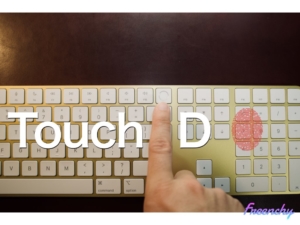
それと大きな変更点を紹介する。
Touch IDが搭載
なんと言ってもこのTouch IDが搭載されたことは大きい。今まではパスワードを自力で打っていたりする手間も今後はなくなる。さらにYouTube配信する方などはキーボードを打つときに自分のパスワードをタイピングしているところを見られる心配がなくなるというのも今風のメリットなのかもしれない。
もちろんログオン時やアプリのインストール時、そして決済時などにもTouch IDを使うことができる。スムースに作業が進むのでパスワードを打ち込む手間がなくなるのはかなり大きいと思う。
ちなみに、このTouch IDのボタンは指を置くだけだと問題ないが、押し込むようにしてしまうと一瞬でログアウトされる。とはいえ、他のキーに比べて硬くなっているので、タイピング中に間違えて押してしまってログアウトしてしまうということはないと思う。
ファンクションキーの割り当てが増えているよ
今回はキーボードにTouch IDボタンが追加されたので、それにならって色々なキーが地味に変更が加えられている。
例えばF4、F5、F6キー。今まではMission Controlや何もなしのキーだったが、順にSpotlight、音声入力、おやすみモードが追加されている。まあどれも使う頻度はそこまで多くないとは思うが、この辺りは自分でも編集できるので是非自分色に染めてあげて欲しい。
F13キーの下のファンクションキーもグローバルキー(🌐fn)に変更になった。これはiPhoneなどと同じでこのキーを押すことでひらがな入力や英字入力、そして絵文字入力などキーボード切り替えをスムースに行うためのものだ。
ま、インサートキーがあるよりかよっぽどいい
Magic Mouseはあまり変わっていない
Magic Mouseはカラー以外の変更点はほとんど見当たらない。相変わらずひっくり返して充電をする仕様だ。
 Han
Han早く強押し対応してほしい……
前面がガラスでコーティングされているのでホコリが溜まらない
M1 iMacは前面がガラスコーティングされているのでホコリが溜まりにくい構造になっている。今までのiMacは顎とディスプレイが分かれていて、その隙間にホコリや汚れが入り込んでしまうことがあった。しかし、今回のM1 iMacは前面がガラスコーティングされているのでホコリが入り込む余地がない。なので汚れてしまった時にはサッと拭き取るだけで充分だ。
M1 iMac のここに注意
M1 iMacはかなり優秀なPCであることは間違いない。ただ、ひとつだけ注意して欲しいのは他のM1チップを搭載したMacbookなどとスペックがほとんど変わらないことだ。iMacに関してはファンが2基付いていることや、薄型に設計されていることなどが冷却に一役買っているとはいえ微々たるものだ。
それに4.5Kの美麗ディスプレイや高性能スピーカーや1080pインカメラなど、あなたが行いたい作業の他にもM1が担当している処理の数は多い。そういう点ではM1の性能全てをあなたの作業全てにぶつけることはこのiMacではできない。
しかしそれは杞憂に終わると思う。
M1の処理に関しては他の記事を書くが、とにかく普段使いする分には十分すぎるほどの性能を持っている。なので基本的には心配することはないと思う。
しかし、実際に届いてみてわかった注意点がいくつかある。
iMac傾き問題
ぼくが購入したiMacは右が2mmほど上に傾いていた。
この傾き問題は結構頻出しているようで、5mm程度傾いているiMacが多いようだ。これについて早速Appleに問い合わせてみたところ、もし気になるようだったら返品が一番手っ取り早いかもしれないとのことだった。
2021.8の現状ではいまだにM1 iMacが出荷に3週間程度要している。返品して新しく書い直すとなるとそれだけ使えない時間ができてしまい作業に支障が出ると思う。なので修理に出そうと考えている人はいるかもしれない。
Appleの担当者によるとiMacの傾きは”故障扱いにならない”かもしれないと言うのだ。修理担当者が2mm程度の画面の傾きを”故障”として扱わなければ修理されずにそのまま戻ってくることになる。その可能性を考えるのであれば、返品してしまって新しく書い直すのが確実だと。
ちなみにAppleの返品対応は2週間ある。起算日は出荷された日から2週間だ。受け取った日ではないことに注意しておこう。
白ベゼルのせいかディスプレイ自体が反射が気になる
ぼくが購入したiMacはイエローモデル。7色あるカラーバリエーションの中でもかなり明るい色だ。そして今回のiMacは全て白ベゼルになっており、ぼくのiMacは見た目がピカピカだ。
そのせいか、しばらくiMacで作業をしていると目が疲れるようになった。今まではMacbook 12インチで同じ時間作業していても目が疲れることはなかったが、今回のiMacにしてから長時間の作業は避けるようにしている。
単純にディスプレイが大きくなって光量が増したから目の負担が増えたのかもしれないし、ちょうどぼくが置いている位置からは窓ガラスが映るようになっていて、その影響もあるかもしれない。しかし、実際に使っていて白ベゼルは壁紙の白と重なって境界がぼやける感じがする。
背面のコネクタ関係
iMacは毎度お馴染み背面にUSB関係が揃っている。これはもちろんこのアーバンな見た目とトレードオフになっているものの象徴のひとつなのだが、実際に使ってみるとそこまで不便でないことに気がつく。そもそも、確かに最初に繋ぐ時は後ろを確認しながら作業をしなくてはならないが、一回繋いで仕舞えばあとは繋ぎっぱなしになることの方が多いかと思う。
今回のM1 iMacはSDカードリーダも廃止されており、カメラや動画関係を撮るひとは別にSDカードリーダを買わなくてはならない。確かにこれは撮影の度にiMacとやり取りすることが多いものだと思うけれど、一回ハブを買ってしまえばあとはそれを繋ぎっぱなしにしておけばいいのではないだろうか。iMac27インチに関しては背面にSDカードリーダがあったので、わざわざハブを使う人は多くはなかったと思うのでアクセスが悪いと感じた人もいただろう。
しかし今回のM1 iMacに関しては自分のお気に入りのハブを購入して、延長ケーブルなんかで手元でアクセスしやすいように自分でカスタマイズすることができる。iMacを持ち運ぶ人なんていないと思うので、最初こそ繋ぐのが面倒だけれど一回繋いで仕舞えば楽になるのでぼくはそこまで問題に感じなかった。
ディスプレイのガラスの隙間に糸くず?

ぼくの購入したiMacは表面のガラスコーティングの隙間に糸くずのようなものが混入していた。多分ホコリか何かだろうが、引っ張ってもほどけるばかりで取り出すことができない。特にディスプレイの表示がおかしくなるとか、挙動がおかしくなるといったことはないのであまり気にしていないが、もし気になる人がいれば出荷から2週間以内に返品手続きをしてもらうようにしよう。
まとめ
M1チップがついにiMacにも搭載された。
待望の新型iMacだったが、ぼくたちの期待を大きく上回るほどのフルモデルチェンジを果たした。ただ単に薄型になっただけでなく、高音質のスピーカーや1080pのインカメラ、そして4.5Kのディスプレイ。Appleはぼくたちが家で過ごすことが多くなっていることにフォーカスをして、iMacがある生活は心地良いものになることとしてアピールした。
実際に届いてみてしばらく使ってみていると、全くもって本当にその通りだった。
iMacに関しての不満はほとんどなく、(傾きとか糸くずとかは初期不良だろうし)初めてのMacだとしてもすんなり生活に馴染ませることができるくらいに使いやすい。さらに自分のお気に入りのカラーのiMacが部屋にあるだけで、インテリアとしてもかなり映えるアイテムになる。
暗くなりがちな今の生活も、iMacがあればかなり明るく過ごすことができるようになっていると思う。テレワークやリモートワークが注目される中、そんな新しい当たり前の選択肢にM1 iMacを入れるのは如何だろうか。




コメント